Mac 版 Logic Pro 使用手册
- 欢迎使用
-
- 触控栏快捷键
-
-
- 录音室钢琴
- 词汇表
- 版权

Mac 版 Logic Pro 中的控制表面设备参数
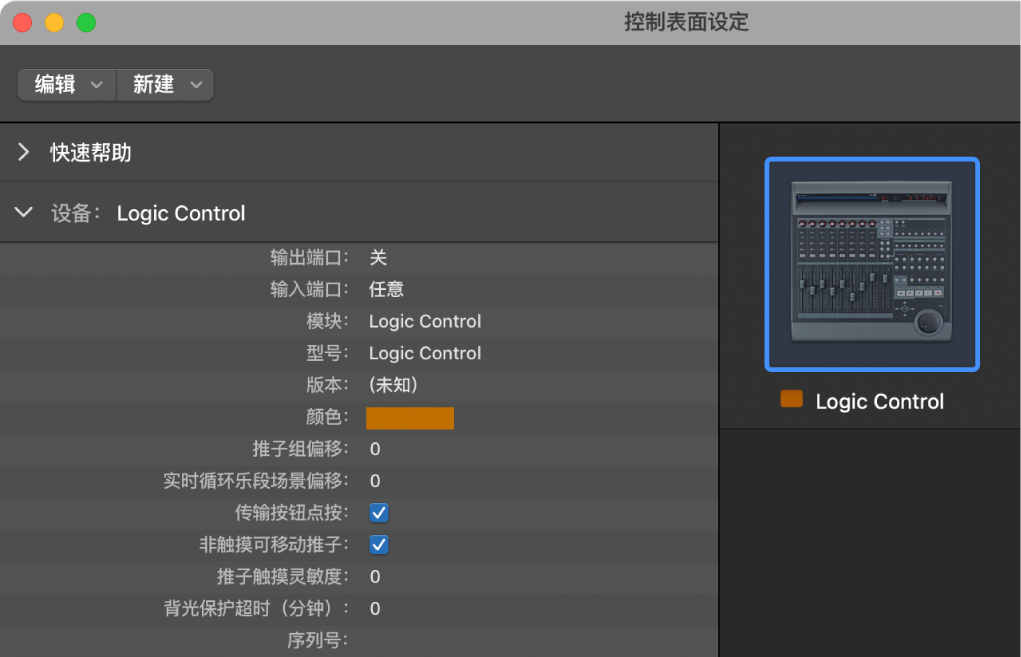
设备参数
“输出端口”弹出式菜单: 从该弹出式菜单中选取用于控制表面的 MIDI 输出端口。
“输入端口”弹出式菜单: 从该弹出式菜单中选取用于控制表面的 MIDI 输入端口。
各个控制表面必须连接至一个独立的 MIDI 输入和 MIDI 输出端口(或相应的 USB 端口,由设备驱动程序指定为 MIDI 端口)。添加设备后,自动设置或扫描程序会为设备设定合适的 MIDI 输入和输出端口设置。如果 MIDI 端口设置不正确,你可以手动从“输入端口”和“输出端口”弹出式菜单中选取合适的设置。
“模块”栏: 显示控制表面所使用的内部控制表面支持模块。
“型号”栏: 显示控制表面的型号名称。
如果控制表面设备得到模块的内部支持,但该模块和型号名称却开发用于不同的设备,则模块和名称栏将反映内部支持的设备,而非反映所连接的设备。例如,在 Mac 版 Logic Pro 中可通过 Logic Control 模块直接支持 Presonus Faderport,因此当你连接 Presonus Faderport 时,“模块”栏会显示“Logic Control”,“型号”栏会显示“Mackie Control”。
“版本”栏: 显示报告该信息的控制表面的固件版本。对于未向 Logic Pro 提供此信息的控制表面设备,该栏为空。
“颜色”栏: 点按以从颜色挑选器中选取一种颜色,表示被此控制表面所控制的轨道。 在轨道区域和混音器中,如果显示控制表面条,被此设备控制的轨道会以所选颜色条进行标记。有关控制表面条的更多信息,请参阅查看控制表面条。
“推子组偏移”栏: 设定控制表面设备推子的偏移。偏移确定设备的硬件推子控制混音器中的哪些通道条。
通常将设备添加到控制表面组后,该设备会添加到群组中其他设备的右侧,且其设备图标位于现有设备图标的右侧。将新设备添加到控制表面组后,会基于新设备左侧的其他设备中现有的推子数量为其分配推子组偏移。例如,如果新设备的左侧有两台控制表面设备,每台设备有 8 个推子,则分配给新设备的推子组偏移为 16。通过手动更改此参数,你可以选择特定的推子组来控制 Logic Pro 混音器中特定的通道条。
以包含 8 个推子的 Mackie C4 为例,它可以与 Mackie Control 组合创建一个控制表面组,后者也包含 8 个推子。默认情况下,Mackie Control 的推子组偏移为 8,控制 Logic Pro 混音器中的通道条 9-16。但是,你可能想要 Mackie Control 专门控制混音器中位于 17-24 的 VCA 通道条。在这种情况下,你可以将推子组偏移设为 16,这样 Mackie Control 的通道条将对应混音器中的 VCA 通道条。
请参阅控制表面组参数概览来进一步了解控制表面组。
“实时循环乐段场景偏移”栏: 设定控制表面组中设备的实时循环乐段场景偏移。偏移确定设备的场景按钮所控制的场景。
通常情况下,像 Novation Launchpad 之类以网格进行定向的循环乐段触发硬件设备添加到现有的控制表面组后,该新设备会添加到现有设备的右侧,新设备的图标会添加到现有设备图标的右侧,且分配给新设备的场景偏移会基于在新设备添加到群组之前,循环乐段触发设备所控制的场景数量而确定。例如,如果现有的控制表面组由 Launchpad Pro 和 Launchpad Mini 组成,二者各自可以控制 8 个场景;添加了 Launchpad 后,新的 Launchpad 所分配的实时循环乐段场景偏移为 16。而如果你想要新的 Launchpad 控制场景 25-32,请将实时循环乐段场景偏移设为 24。
【注】在控制表面中添加了多个 Launchpad 后,实时循环乐段场景偏移确定了各自控制的场景,但是所有设备都将控制 Logic Pro 混音器中的通道条 1-8。通过使用控制表面组参数轨道视图的推子组和控制表面组检查器中的实时循环乐段列音色库,或者使用 Launchpad 的光标键,来实现 Launchpad 场景和推子控制的全局偏移。请参阅控制表面组参数概览来进一步了解控制表面组,以及参阅在 Logic Pro 中使用控制表面中的 Novation Launchpad。